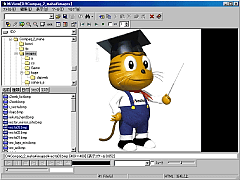|
|
ベクターソフトニュース - 2000.11.11 |
|
|
|
|
|
MIView Ver.2.01
スライドショウ機能も備えたマルチファイルビューア ■Windows 2000/98/95/NT ■フリーソフト |
|
|
|
|
|
MIViewが初期状態で対応するファイル形式は以下の通りだ。
画面構成は表示モードによって異なる。フォルダビュー/ファイルビュー/メインビュー(プレビュー)の3ペインからなるエクスプローラライクの標準モードのほか、画像ファイルを一覧表示できるサムネイルモード、さらにファイル詳細モードの3タイプを切り替えて使用できる。いずれのモードでも、エクスプローラと同じようにファイル名/日付などでファイルのソートが行えるほか、標準モードでは、条件を指定して特定のファイル名/拡張子を持つファイルだけを表示するマスク表示を行うことも可能だ。そのほか、MIView独自のお気に入りフォルダ機能があり、ファイル操作や編集に便利に使える。 エクスプローラと同様、コンテキストメニューやドラッグ&ドロップでのファイルの移動/コピー/削除といった操作が可能で、大量のファイルをプレビューしながら整理するといった用途に最適のソフトだ。 ●
|
|
|||
|
|
|
|
デフォルトの設定そのままでもかなりのもので、ハードディスクのメンテナンスには相当便利だと感じられた。わけのわからない拡張子のバイナリファイルでもとりあえず表示してくれるため、含まれる文字列からなんとなく判断できるのだ。プラグインやDLLの追加によって、さまざまな種類のファイルを閲覧できる“スーパーファイルビューア”に成長する点もいい。また、各種のファイルが混在できるスライドショウ機能もおもしろい。 プレビューウィンドウの表示方法は標準/サムネイル/ファイル詳細から選択できる。ただし、サムネイルモードはデータの読み出しに時間がかかることがあるので、大量の画像データが存在するフォルダではお勧めしない。圧縮ファイルをフォルダとして扱ったり、ドラッグ&ドロップ操作によるファイル移動ができるのは詳細モードに限られるが、コンテキストメニューによるファイル操作は全モードで可能だ。 特に、コンテキストメニューに存在する「お気に入りに送る」はナイスアイデアだと感じた。この機能は、あらかじめ登録してある「お気に入り」内に存在するフォルダに対し、選択したファイルを「送る」ことができる。例えば、C:\My Documentsをお気に入りとして登録しておくと、
(藤田 洋史)
《スクリーンショット》 ファイル詳細モードではLZHなどの圧縮ファイルがフォルダとして扱われる。アーカイブ内のファイルの閲覧が可能 《スクリーンショット》 HTMLファイルも閲覧できる。メインビューはIEになる 《スクリーンショット》 フォルダビュー+サムネイルでの表示も可能だ 《スクリーンショット》 秀逸なコンテキストメニュー。「お気に入りに送る」はイケてる 《スクリーンショット》 設定画面。ここで指定したファイルが表示対象となる 【作 者】 M&I さん 【作者のホームページ】 http://member.nifty.ne.jp/m-and-i/ 【動作に必要なソフト】 Susie Plug-in、UNLHA32.DLL等、IE 4.x以降または5.0以降 【補 足】 11月10日現在、作者のホームページでは、ZIPファイル閲覧時のバグなどを修正したVer.2.0.2への差分ファイルが公開されている |
|
|
|
会社情報 | インフォメーション | はじめて利用される方へ | プライバシーポリシー | 免責事項
個人情報保護方針 | 利用者情報の外部送信について
(c) Vector HOLDINGS Inc.All Rights Reserved.
個人情報保護方針 | 利用者情報の外部送信について
(c) Vector HOLDINGS Inc.All Rights Reserved.